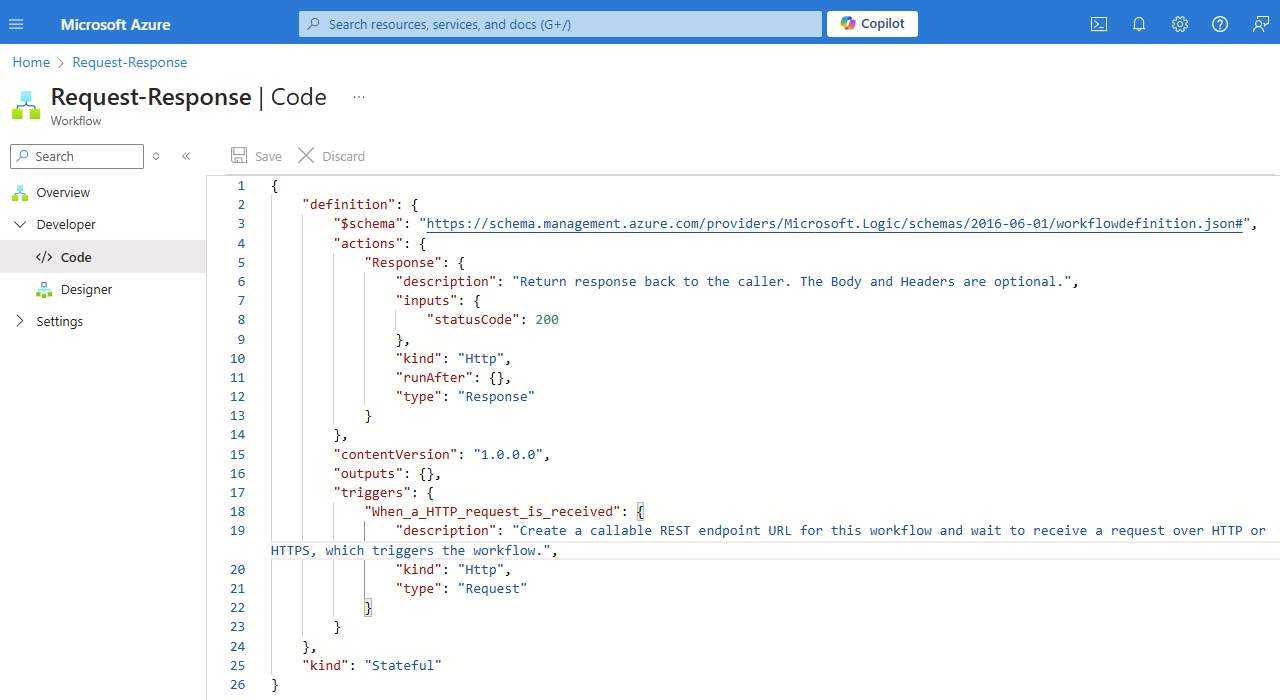Werkstroomsjablonen maken en publiceren voor Azure Logic Apps
Van toepassing op: Azure Logic Apps (Standard)
Azure Logic Apps biedt vooraf gemaakte integratiewerkstroomsjablonen die u kunt gebruiken om het proces van het bouwen van integratietoepassingen te versnellen. Deze sjablonen volgen veelgebruikte patronen en helpen u bij het stroomlijnen van de ontwikkeling door een beginpunt of basislijn te bieden met vooraf gedefinieerde bedrijfslogica en -configuraties.
U kunt niet alleen beginnen met het ontwikkelen van werkstroomsjablonen, u kunt werkstroomsjablonen maken voor uw eigen gebruik of deze delen met anderen. Uw sjabloon kan artefacten bevatten, zoals schema's, kaarten en aangepaste assembly's. Als u uw sjabloon wilt toevoegen aan de galerie met sjablonen in Azure Portal, maakt u een sjabloonpakket met behulp van deze handleiding. Wanneer u klaar bent, gaat u naar de opslagplaats voor werkstroomsjablonen in GitHub voor Azure Logic Apps , waar u een pull-aanvraag voor uw sjabloonpakket kunt maken en het Azure Logic Apps-team uw sjabloon kunt laten beoordelen.
Beperkingen
Werkstroomsjablonen ondersteunen momenteel alleen standaard logische apps en enkele werkstromen.
Wat bevat een sjabloonpakket?
In de volgende tabel worden de vereiste en optionele bestanden in een sjabloonpakket beschreven:
| Bestandsnaam | Vereist | Beschrijving |
|---|---|---|
| workflow.json | Ja | Een JSON-bestand met uw werkstroomdefinitie. |
| manifest.json | Ja | Een JSON-bestand met informatie over uw werkstroom en gerelateerde onderdelen. |
| < image-name>-dark.png | Ja | Een afbeeldingsbestand met de werkstroom als een alleen-lezen schermafbeelding in .png indeling en werkt met het donkere thema van een browser. |
| < image-name>-light.png | Ja | Een afbeeldingsbestand met de werkstroom als een alleen-lezen schermafbeelding in .png indeling en werkt met het lichte thema van een browser. |
| < map-name>.json, .xml of .xslt | Nee | Artefacten zoals kaarten en schema's die ondersteuning bieden voor uw werkstroomsjabloon. |
| < custom-assembly>.dll | Nee | Aangepaste assembly's die ondersteuning bieden voor uw werkstroomsjabloon. |
| readme.md | Nee | Een Markdown-bestand met instructies, procedures of andere informatie voor uw werkstroomsjabloon. |
U kunt ook andere bestanden opnemen om uw sjabloon te onderhouden en te ondersteunen, bijvoorbeeld bestanden met test- of voorbeeldgegevens.
Een sjabloonpakketmap maken
Voordat u de sjabloonpakketmap maakt, moet u vertrouwd raken met namen en stijlconventies.
Gebruik de volgende syntaxis voor de mapnaam en het minste aantal woorden om te voorkomen dat de tekenlimiet voor bestandspaden wordt overschreden om de sjabloonopslagplaats gemakkelijker te laten bladeren, organiseren en onderhouden:
< workflow-task-product-pattern-or-protocol><><, indien van toepassing>
Zie de opslagplaats voor werkstroomsjablonen voor Azure Logic Apps in GitHub voor voorbeelden.
Als u de map sjabloonpakket correct wilt registreren, moet u de mapnaam toevoegen aan het hoofdniveau van de opslagplaats manifest.json bestand.
Een workflow.json-bestand maken
Het workflow.json-bestand bevat de onderliggende definitie voor een werkstroom in JSON-indeling. Als u het workflow.json-bestand wilt maken, moet u uw werkstroomdefinitie kopiëren en opslaan als een bestand met de naam workflow.json.
Voor de eenvoudigste en beste manier om de werkstroomdefinitie op te halen, maakt u uw werkstroom met behulp van de ontwerpfunctie. Zorg ervoor dat u de aanbevolen procedures voor werkstromen bekijkt, samen met namen en stijlconventies. U kunt ook als uitgangspunt de vooraf gemaakte werkstroomsjablonen gebruiken vanuit de sjabloongalerie in Azure Portal.
Tijdens het bouwen van uw werkstroom bevat de ontwerpfunctie automatisch verwijzingen naar toegevoegde ingebouwde, serviceproviderverbindingen, beheerde API-verbindingen of bibliotheken in de onderliggende werkstroomdefinitie.
Nadat u klaar bent, kopieert u de onderliggende werkstroomdefinitie naar een leeg workflow.json bestand.
Aanbevolen procedures voor werkstromen
Gebruik de ingebouwde bewerkingen zoveel mogelijk. De Azure Blob Storage-connector heeft bijvoorbeeld de volgende versies beschikbaar voor Standard-werkstromen:
Een ingebouwde serviceproviderversie, die wordt weergegeven in de connectorgalerie met het label In App . Deze versie wordt gehost en uitgevoerd met de Azure Logic Apps-runtime met één tenant, met betere prestaties, doorvoer en andere voordelen.
Een door Microsoft beheerde API-versie, die wordt weergegeven in de galerie connectors met het gedeelde label. Deze versie wordt gehost en uitgevoerd in multitenant Azure met behulp van gedeelde globale resources.
Gebruik geen in code vastgelegde eigenschappen en de bijbehorende waarden in trigger- en actiedefinities.
Geef meer context over trigger- en actiedefinities door beschrijvende en nuttige opmerkingen toe te voegen.
De onderliggende werkstroomdefinitie kopiëren
Selecteer Code in azure Portal in het werkstroommenu onder Ontwikkelaars.
Kopieer in het venster codeweergave de volledige werkstroomdefinitie, bijvoorbeeld:
Sla de werkstroomdefinitie op in een leeg bestand met de naam workflow.json.
Parameterverwijzingen in workflow.json
Wanneer u naar parameters in het workflow.json-bestand verwijst, moet u de parameternamen weergeven die het achtervoegsel _#workflowname# op de volgende manier gebruiken:
"name": "@parameters('<parameter-name>_#workflowname#')"
Voorbeeld:
"name": "@parameters('sharepoint-folder-path_#workflowname#')"
Verbindingsverwijzingen in workflow.json
Wanneer u verwijst naar verbindingen in het workflow.json bestand, moet u de verbindingsnamen weergeven die het achtervoegsel _#werkstroomnaam# op de volgende manier gebruiken:
"referenceName": "<connector-ID>_#workflowname#",
"connectionName": "<connector-ID>_#workflowname#"
Voorbeeld:
"referenceName": "azureaisearch_#workflowname#",
"connectionName": "azureaisearch_#workflowname#"
Zie De connector-id zoeken voor meer informatie over de connector-id.
Een afbeelding van een werkstroomsjabloon maken
In Azure Portal heeft elke werkstroomsjabloon een overzichtsvenster in de galerie met werkstroomsjablonen. Dit deelvenster bevat een voorbeeldafbeelding met het kenmerk Alleen-lezen voor de werkstroom die door de sjabloon wordt gemaakt plus andere sjabloongegevens.
Volg deze stappen om deze voorbeeldafbeelding te maken:
Stel in de ontwerpfunctie uw werkstroom in voor het maken van twee schermopnamen.
U moet elk een versie maken voor het lichtthema van de browser en het donkere thema.
Maak de werkstroomschermafbeeldingen met het hulpprogramma voor schermopnamen van uw voorkeur. Neem niet te veel witruimte rond de werkstroom op.
Sla elke afbeelding op met behulp van de .png bestandsnaamextensie en elke gewenste naam, volgens de conventies voor namen en stijlen.
Voeg in het manifest.json-bestand voor uw werkstroomsjabloonpakket dezelfde afbeeldingsnamen toe aan de
imagessectie zonder de bestandsextensie .png , bijvoorbeeld:"images": { "dark": "workflow-dark", "light": "workflow-light" }
Een manifest.json-bestand maken
Het bestand manifest.json beschrijft de relatie tussen een werkstroom en gerelateerde onderdelen. Op dit moment moet u dit bestand handmatig maken of kunt u het manifest.json-bestand opnieuw gebruiken op basis van een bestaande vooraf gedefinieerde sjabloon in de opslagplaats voor werkstroomsjablonen van Azure Logic Apps in GitHub. Wanneer u het manifest.json-bestand maakt, moet u de namen en stijlconventies controleren.
In de volgende tabel worden de kenmerken in het manifest.json-bestand beschreven:
| Naam van kenmerk | Vereist | Weergegeven als | Beschrijving |
|---|---|---|---|
title |
Ja | < sjabloontitel> | De titel die wordt weergegeven in de galerie met sjablonen, die wordt geopend wanneer u een werkstroom toevoegt vanuit een sjabloon in Azure Portal. |
description |
Ja | < sjabloonbeschrijving> | De beschrijving van de sjabloon, die wordt weergegeven in het overzichtsvenster van de sjabloon in de sjabloongalerie. |
prerequisites |
Nee | < sjabloonvereisten> | Alle vereisten waaraan moet worden voldaan voor het gebruik van de sjabloon. Wordt weergegeven in het overzichtsvenster van de sjabloon. U kunt vanuit deze sectie een koppeling maken naar andere documenten. |
tags |
Nee | < template-tags-array> | De sjabloontags die moeten worden gebruikt voor het zoeken of filteren van sjablonen. |
skus |
Ja |
standard, consumption |
Het werkstroomtype van de logische app dat wordt ondersteund door de sjabloon. Als u het niet zeker weet, gebruikt standardu . |
kinds |
Nee |
stateful, stateless |
De werkstroommodus, waarmee wordt bepaald of uitvoeringsgeschiedenis en bewerkingsstatussen worden opgeslagen. Standaard zijn alle werkstromen beschikbaar in zowel stateful als stateless modus. Als uw werkstroom alleen wordt uitgevoerd in de stateful modus, gebruikt u dit kenmerk om deze vereiste expliciet te maken. |
detailsDescription |
Nee | Zie beschrijving. | Alle andere gedetailleerde beschrijvingsinformatie voor de sjabloon. |
details |
Nee | Zie beschrijving. | Sjabloongegevens die moeten worden gebruikt voor het filteren van de sjablonengalerie. - By: De sjabloonuitgever, bijvoorbeeld Microsoft. - Type: Workflow - Trigger: het triggertype, bijvoorbeeld Recurrence, of EventRequest. |
artifacts |
Ja | < artefactenmatrix> | Alle relevante bestanden in het sjabloonpakket en bevatten de volgende kenmerken: - type: Het bestandstype, dat de juiste locatie bepaalt voor waar het bestand moet worden gekopieerd, bijvoorbeeld workflow. - file: de bestandsnaam en extensie, bijvoorbeeld workflow.json. |
images |
Ja | Zie beschrijving. | De namen van afbeeldingsbestanden voor zowel browserlichte als donkere thema's: - light: Afbeeldingsnaam voor licht thema, bijvoorbeeld werkstroomlicht - dark: Afbeeldingsnaam voor donker thema, bijvoorbeeld werkstroom donker. |
parameters |
Ja, maar kan leeg zijn als er geen bestaat | < werkstroomparameters-matrix> | De parameters voor de acties in de werkstroomsjabloon. Voor elke parameter moet u de volgende eigenschappen opgeven: - name: De parameternaam moet het achtervoegsel hebben, _#workflowname#. Gebruik alleen alfanumerieke tekens, afbreekstreepjes of onderstrepingstekens en volg deze notatie: <parameter-name>_#workflowname# - displayName: de beschrijvende weergavenaam van de parameter. Zie namen en stijlconventies. - type: het gegevenstype van de parameter, bijvoorbeeld String of Int. - default: de standaardwaarde van de parameter, indien van toepassing. Als er geen is, laat u deze waarde staan als een lege tekenreeks. - description De details van de parameter en andere belangrijke of nuttige informatie. - required: of truefalse |
connections |
Ja, maar kan leeg zijn als er geen bestaat. | < verbindingen-matrix> | De verbindingen die moeten worden gemaakt met behulp van de werkstroomsjabloon. Elke verbinding heeft de volgende eigenschappen: - connectorId: De connector-id moet het achtervoegsel hebben, _#workflowname#. Gebruik alleen alfanumerieke tekens, afbreekstreepjes of onderstrepingstekens en volg deze notatie: <connector-ID>_#workflowname# Zie De connector-id zoeken om de connector-id te vinden. - kind: het runtimehosttype van de connector, dat is inapp voor ingebouwde bewerkingen en serviceproviderconnectors of shared voor beheerde, door Azure gehoste connectors. In de galerie connectors worden ingebouwde bewerkingen en serviceproviderconnectors gelabeld als In App, terwijl beheerde connectors worden gelabeld als Gedeeld. |
featuredConnections |
Nee | < featured-connections-array> | In de sjabloongalerie worden standaard pictogrammen weergegeven voor de vooraf gemaakte bewerkingen en connectors in Azure Logic Apps die door elke sjabloon worden gebruikt. Als u pictogrammen voor andere bewerkingen wilt opnemen, kunt u het featuredConnections kenmerk gebruiken. Elke bewerking moet de volgende kenmerken hebben: - kind: Het bewerkingstype - type: Het bewerkingstype Zie Het type en het type van de bewerking zoeken voor de sectie featuredConnections om deze waarden te vinden. |
De connector-id zoeken
Voer de volgende stappen uit om de connector-id te vinden die moet worden gebruikt voor een verbinding in het manifest.json bestand of een verbindingsreferentie in het workflow.json-bestand :
Open uw logische app-resource in Azure Portal.
Selecteer Verbindingen in het menu van de logische app onder Werkstromen.
Selecteer het tabblad JSON-weergave .
Voer de volgende stappen uit op basis van het verbindingstype:
Voor een beheerde 'gedeelde' API-verbinding die wordt gehost en uitgevoerd in Azure:
Zoek de
managedApiConnectionssectie.Kopieer en sla de
idwaarde in hetconnectionkenmerk op, maar vervang eventuele persoonlijke of gevoelige gegevens, zoals de abonnements-id, de naam van de resourcegroep, enzovoort, door#<item>#:/subscriptions/#subscription#/providers/Microsoft.Web/locations/#location#/managedApis/<connection-name>In de volgende tekst ziet u bijvoorbeeld de connector-id voor de SharePoint-connector:
/subscriptions/#subscription#/providers/Microsoft.Web/locations/#location#/managedApis/sharepointonline
Voor een serviceproviderverbinding die wordt gehost op de Azure Logic Apps-runtime met één tenant:
Zoek de
serviceProviderConnectionssectie.Zoek voor elke verbinding het
idkenmerk in hetserviceProviderkenmerk.Kopieer en sla de volgende waarde op:
/serviceProviders/<connection-name>In de volgende tekst ziet u bijvoorbeeld de connector-id voor de Azure AI Search-connector:
/serviceProviders/azureaisearch.
De eigenschappen 'kind' en 'type' voor featuredConnections zoeken
In het manifest.json-bestand kan de featuredConnections sectie pictogrammen bevatten voor andere bewerkingen die u wilt opnemen in de sjabloongalerie in Azure Portal. Voor deze sectie, een matrix, moet u de kind en type kenmerken voor elke bewerking opgeven.
Volg deze stappen in Azure Portal met uw geopende werkstroom om deze kenmerkwaarden op te halen:
Selecteer Code in het werkstroommenu onder Ontwikkelaars.
Zoek in het codeweergavevenster in de
actionssectie de gewenste bewerking en zoek vervolgens dekindentypewaarden.
Sjabloonpakket toevoegen aan GitHub-opslagplaats
Als u uw sjabloon wilt publiceren naar de sjablonengalerie in Azure Portal, stelt u GitHub in en maakt u een pull-aanvraag met uw sjabloonpakket voor validatie en beoordeling:
Maak een GitHub-account als u er nog geen hebt.
Zie Aan de slag met uw GitHub-account voor meer informatie.
Ga naar de opslagplaats voor werkstroomsjablonen met de naam LogicAppsTemplates voor Azure Logic Apps in GitHub.
Maak uw eigen fork, een externe kopie van de LogicAppsTemplates-opslagplaats in GitHub.
Zie Forking a repository voor meer informatie.
Als u lokaal wilt werken, kloont u uw fork naar uw computer.
Volg deze stappen om Git te downloaden, te installeren en in te stellen.
Ga naar uw fork, met de volgende URL:
https://github.com/<your-username>/LogicAppsTemplatesMaak op uw lokale computer een map met de naam GitHub als u er nog geen hebt. Kloon niet naar een OneDrive-synchronisatie ed map.
Volg deze stappen om uw fork te klonen, niet de productieopslagplaats.
Volg deze stappen in uw lokale opslagplaats om een werkbranch te maken.
Nadat u de werkbranch hebt uitgecheckt, gaat u naar het hoofdniveau in uw lokale opslagplaats en maakt u de map met het sjabloonpakket.
Voeg uw sjabloonbestanden toe aan de map met sjabloonpakketten en werk het manifest.json-bestand op hoofdniveau bij met de mapnaam.
Wanneer u klaar bent om uw wijzigingen door te voeren in uw lokale opslagplaats, zoals het opslaan van een momentopname, voert u de volgende opdrachten uit met behulp van het Git-opdrachtregelprogramma of andere hulpprogramma's:
git add .git commit -m "<commit-short-description>"Voer de volgende opdracht uit om uw momentopname te uploaden naar uw externe fork:
git push origin <your-working-branch>
Maak in GitHub een pull-aanvraag om uw werkvertakking> te vergelijken< met de hoofdvertakking in de opslagplaats LogicAppsTemplates.
Ga naar de pagina Pull-aanvragen van de opslagplaats en selecteer Nieuwe pull-aanvraag.
Selecteer Onder Wijzigingen vergelijken de optie Vergelijken tussen vorken.
Zorg ervoor dat uw pull-aanvraag de volgende instellingen heeft en selecteer vervolgens Pull-aanvraag maken.
Basisopslagplaats Basis Hoofdopslagplaats Vergelijken Azure/LogicAppsTemplates main < >gebruikersnaam/LogicAppsTemplates < uw werkvertakking> Voer een titel en beschrijving in voor uw pull-aanvraag. Selecteer Pull-aanvraag maken om te voltooien.
Wacht tot het Azure Logic Apps-team uw pull-aanvraag controleert.
Zie Een pull-aanvraag maken vanuit een fork voor meer informatie.
Namen en stijlconventies
| Gebied | Conventie |
|---|---|
| Gevoelige gegevens | Voeg geen persoonlijke en gevoelige gegevens toe aan sjabloonbestanden, schermopnamen, beschrijvingen of testgegevens. Deze gegevens bevatten bijvoorbeeld abonnements-id's, gebruikersnamen, wachtwoorden enzovoort. |
| Mapnamen | Gebruik indien mogelijk kleine letters en afbreekstreepjes om de leesbaarheid te vereenvoudigen. Zie Hoofdlettergebruik – Microsoft Style Guide. |
| Namen van afbeeldingsbestanden | Gebruik de .png als bestandsnaamextensie, kleine letters en afbreekstreepjes, bijvoorbeeld workflow-light.png. |
| Product-, service-, technologie- en merknamen | Volg de officiële spelling en hoofdlettergebruik. Bijvoorbeeld: - Wanneer u naar de servicenaam of het platform verwijst, gebruikt u 'Azure Logic Apps', niet 'Logic Apps'. - Wanneer u naar de resource of het exemplaar verwijst, gebruikt u 'logische apps' of 'logische app', niet 'Logische app' of 'Logic Apps'. - Wanneer u verwijst naar de volgorde van triggers en acties, gebruikt u 'werkstroom voor logische apps' of 'werkstroom'. |
| Afkortingen en acroniemen | Gebruik de uitgebreide naam voor product, service, technologie, merknamen en ongebruikelijke technische termen, niet afkortingen of acroniemen. Algemene acroniemen, zoals HTTP en URL, zijn acceptabel. Gebruik bijvoorbeeld 'Visual Studio Code', niet 'VS Code'. Zie Acroniemen – Microsoft Style Guide. |
| Overige tekst | - Gebruik zinsvoorbeeld voor titels, koppen en hoofdtekstinhoud, wat betekent dat u alleen de eerste letter hoofdletters maakt, tenzij u product, service, technologie of merknaam hebt. - Gebruik geen hoofdletters voor gewone zelfstandige naamwoorden en artikelen, zoals "a", "an", "and", "or", "the", enzovoort. |
| Spraak | - Gebruik de stem van de tweede persoon (u en uw), in plaats van een derde persoon (gebruikers, ontwikkelaars, klanten) tenzij u naar specifieke rollen moet verwijzen. Zie Persoon – Microsoft Style Guide. - Gebruik indien mogelijk een actieve, directe, maar vriendelijke toon. Actieve stem richt zich op het onderwerp en werkwoord in tekst, terwijl passieve stem zich richt op het object in tekst. |
| Woordenschat | - Gebruik eenvoudige, algemene, alledaagse woorden, zoals 'gebruik', in plaats van 'gebruiken' of 'gebruiken'. - Gebruik geen woorden, woordgroepen, jargon, colloquialismen, idiomen of taal die niet goed in verschillende talen worden vertaald. - Gebruik 'alstublieft' alleen voor specifieke scenario's. Zie alsjeblieft – Microsoft Style Guide. - Gebruik bijvoorbeeld 'bijvoorbeeld' of 'zoals', niet 'bijvoorbeeld' of 'dat wil zeggen'. - Gebruik geen directionele termen zoals 'hier', 'boven', 'onder', 'rechts' en 'links', die niet toegankelijk zijn. |
| Interpunctie | - Neem voor een reeks items de laatste komma op vóór de combinatie, zoals 'en'. Bijvoorbeeld appels, sinaasappels en bananen. Zie komma's – Microsoft Style Guide. - Volledige zinnen beëindigen met de juiste interpunctie. Gebruik geen uitroeptekens. Zie interpunctie – Microsoft Style Guide. |
| Opmaak | - Voor code volgt u de stijlconventie voor de taal van die code. - Gebruik geen in code vastgelegde koppelingen, waardoor de URL's worden verbroken. Vraag in uw pull-aanvraag om een omleidingskoppeling om in plaats daarvan te gebruiken. - Gebruik voor koppelingen de volgende indeling: " For more information, see [descriptive-link-text](URL)].". - Gebruik beschrijvende koppelingstekst, niet algemene of vage koppelingstekst, zoals '. See [here](URL)' - Gebruik alleen getallen voor stappen in een procedure, niet voor lijsten die geen specifieke volgorde hebben. Zie Lijsten – Microsoft Style Guide. - Gebruik slechts één spatie na interpunctie, tenzij u code inspringt. |
Zie de Microsoft Style Guide en global writing tips voor meer richtlijnen.
Gerelateerde inhoud
Een standaardwerkstroom voor logische apps maken op basis van een vooraf gedefinieerde sjabloon